Di era serba digital ini, undangan pernikahan biasa kita jumpai dalam bentuk file gambar maupun video. Kita dapat membuat undangan pernikahan dalam bentuk gambar dengan menggunakan Adobe Photoshop, sedangkan untuk membuat dalam bentuk video kita bisa menggunakan wondershare filmora.
Pernikahan adalah sebuah momen sakral bagi setiap orang yang menjalankannya. Tentunya pada momen tersebut kita ingin didampingi oleh orang terdekat kita. Oleh karena itu, membuat sebuah undangan pernikahan adalah hal yang perlu kita siapkan agar orang terdekat mengetahui informasi ini.
Pada artikel ini kita akan mencoba membuat video undangan pernikahan sederhana yang akan bisa kalian kembangkan nantinya. DI sini kita akan membahas sedikit tentang dasar membuat video dengan wondershare filmora.
Membuat Video dengan Wondershare Filmora
Tentu kalian bertanya-tanya, kenapa menggunakan wondershare filmora? kenapa tidak menggunakan Adobe Premiere Pro? Dalam tutorial ini kami mengambil opsi yang ringan dan mudah, oleh karena itu kami memilih menggunakan wondershare fimora.
Wondershare Filmora di kenal sangat ringan meski dijalankan di komputer yang mempunyai spesifikasi rendah. Kami ingin semua orang dapat mengikuti tutorial ini dengan perangkat apapun yang dimiliki. Sehingga dapat membuat sendiri video untuk undangan pernikahan.
Selain itu, wondershare filmora juga merupakan software editing video ataupun membuat video yang user friendly, sehingga pengoperasiannya juga sangat mudah meskipun orang yang baru pertama kali memakai sofrware ini.
Langkah-langkah meggunakan wondershare filmora
Berikut tutorial membuat undangan pernikahan berupa video dengan menggunakan wondershare filmora
Buka software wondershare filmora
Saat kita membuka software filmora untuk pertama kali, kita akan disuguhkan 2 buah pilihan pengeditan video yaitu Easy Mode dan Full Feature Mode.
Easy Mode dimana kita dapat membuat video dengan mengikuti panduan dari wondershare filmora. Pada tahap pertama kita akan di instruksikan untuk memasukkan media berupa file yang ingin kita gunakan.
Pada tahap kedua kita akan di insrtruksikan untuk memilih tema yang sudah disediakan oleh wondershare filmora, dimana tema itu akan secara otomatis di pasangkan ke file yang kita masukkan.
Pada tahap ketiga kita akan di instruksikan untuk memilih musik yang akan dipasangkan ke dalam video kita.
Pada tahap keempat kita adalah review, dimana kita dapat memutar video yang telah kita pilihkan tema dan musiknya tadi. Di tahap ini kita dapat memberikan opening title dan juga closing title sesuai kemauan kita.
Pada tahap kelima atau terakhir pada menu easy mode, kita akan menyimpan file yang sudah diedit dengan format yang kita inginkan. Disini kita akan disuguhkan berbagai pilihan format file yaitu WMV, MP4, AVI, MOV, FLV, MKV, TS, 3GP, MPEG-2,WEBM, GIF DAN MP3.
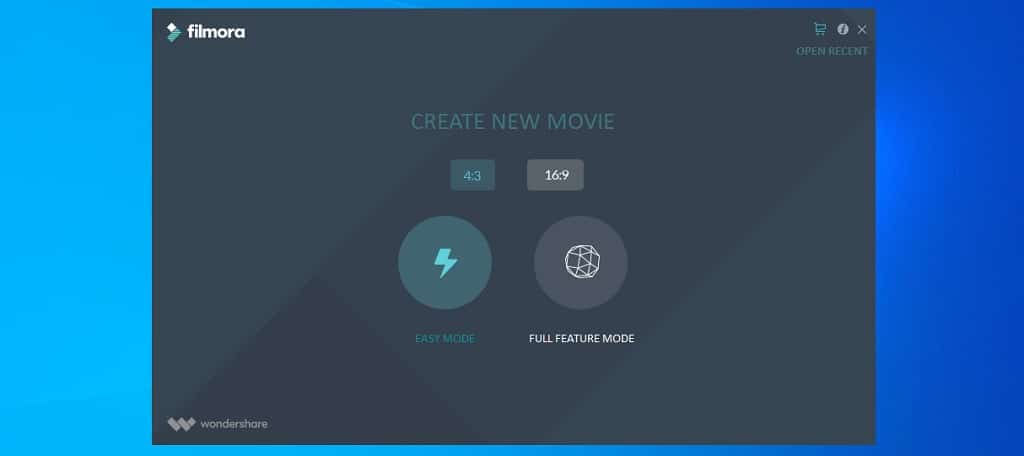
Akan tetapi, pada tutorial ini kita tidak akan menggunakan easy mode. Disini kita akan menggunakan full feature mode pada wondershare filmora untuk membuat video undangan pernikahan.
Karena pada pilihan full feature mode kita akan diberikan keleluasaan dalam mengatur video yang kita buat. Disini juga terdapat berbagai macam template yang disediakan oleh wondershare filmora yang bisa kita manfaatkan untuk mempercantik viideo kita.
Pastikan kita memilih full feature mode untuk dapat melanjutkan tutorial ini ketahap selanjutnya.
Import Media File
Import media file adalah dimana kita harus memasukkan file-file yang akan kita gunakan untuk membuat video undangan pernikahan.
Kita dapat memasukkan file dengan cara klik import media file, kita juga dapat memasukkan file dengan cara drag and drop.
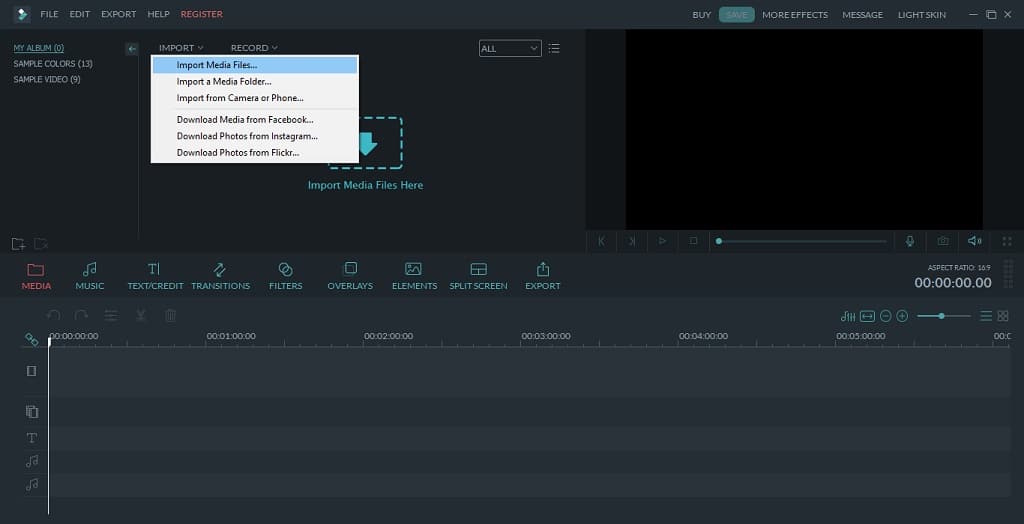
Untuk file yang digunakan bisa berupa gambaf background, video ataupun foto yang sesuai dengan keinginan kita.
Jangan lupa memasukkan file audio, yang mana file ini akan memberikan efek lebih hidup pada video.
Masukkan dan atur berbagai pendukung dalam video
Setelah file-file yang dibutuhkan untuk membuat video undangan pernikahan di masukkan, kini saatnya kita masukkan kedalam timeline wondershare filmora.
Kita dapat menggunakan berbagai pilihan masukkan yang telah disediakan oleh wondershare filmora tepat diatas timeline.
Kita dapat memilih opsi Media, Musik, Text/Credit, Transitions, Filters, Overlays, Elements, Split Screen, dan juga Export.
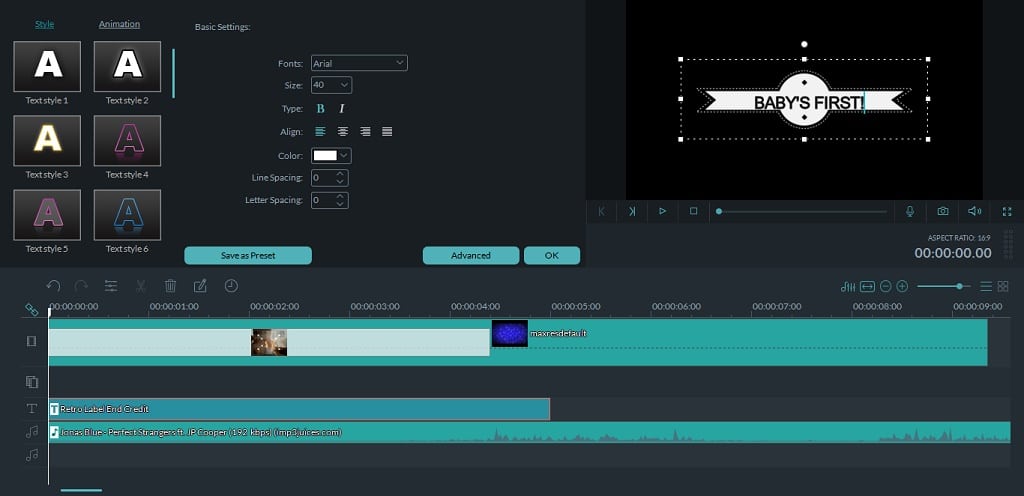
Masukkan file sebagai background ke dalam timeline wondershare filmora, pastikan file yang kita masukkan memenuhi durasi yang akan kita buat.
Tambahkan opening title, kita dapat memanfaatkan menu Text/Credit untuk memberikan efek opening yang menakjubkan.
Ketika kita memanfaatkan menu Text/Credit, kita dapat mengganti text yang ada dengan text sesuai keinginan kita.
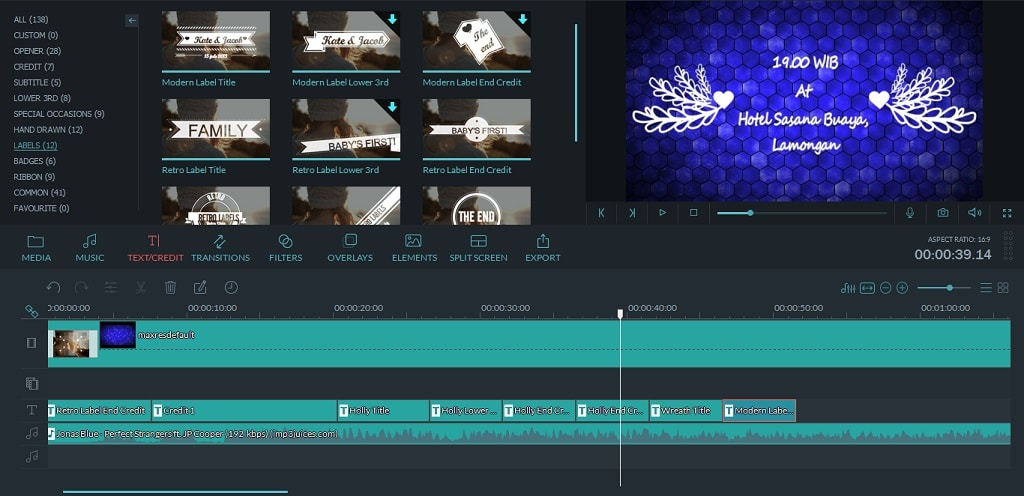
Masukkan file musik ke dalam timeline untuk memberikan kesan pada video ini agar terlihat lebih hidup.
Sesuaikan antara background, text, dan juga musik agar menjadi satu kesatuan video yang menakjubkan.
Karena ini adalah video undangan, hal yang paling penting adalah menyesuaikan text dengan background dan musik.
Kita dapat memanjangkan ataupun memotong durasi dari backroud untuk menyesuaikan dengan text yang ada. Begitu juga dengan file musik.
Export file
Setelah semua dirasa sudah pas dengan apa yang kita inginkan. Serta membuat video ini sudah dapat mewakili undangan yang akan kita sampaikan.
Tiba saatnya kita mengexport projek kita sebagai sebuah file video yang siap kita sebarkan. Untuk mengexport projek ini sangatlah mudah, kita hanya perlu menggunakan pilihan export yang ada diatas timeline wondershare filmora.
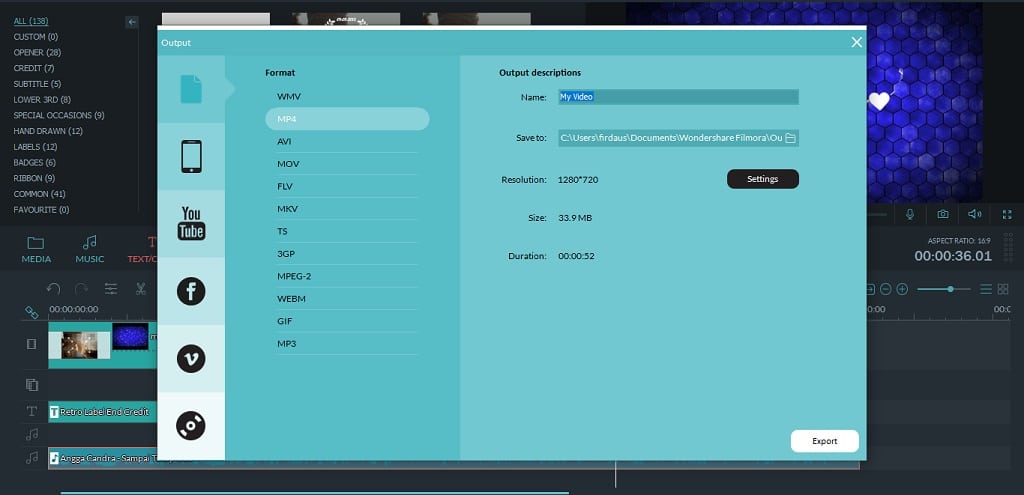
Setelah mengklik menu export, akan muncul berbagai pilihan ektensi file. Untuk kali ini kami menggunakan ekstensi file mp.4, karena menurut kami ekstensi ini akan kompetibel untuk semua device.
Kemudian kita tinggal menunggu wondershare filmora menyelesaikan export file. Setelah selesai kita dapat menshare video tersebut ke orang terdekat kita.
Itulah tadi sedikit tutorial membuat video undangan pernikahan, ternyata dengan menggunakan wondershare filmora dangat memudahkan kita mewujudkannya. semoga bermanfaat dan terus berkarya.











